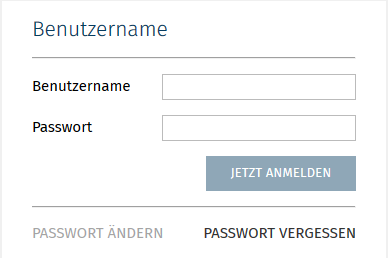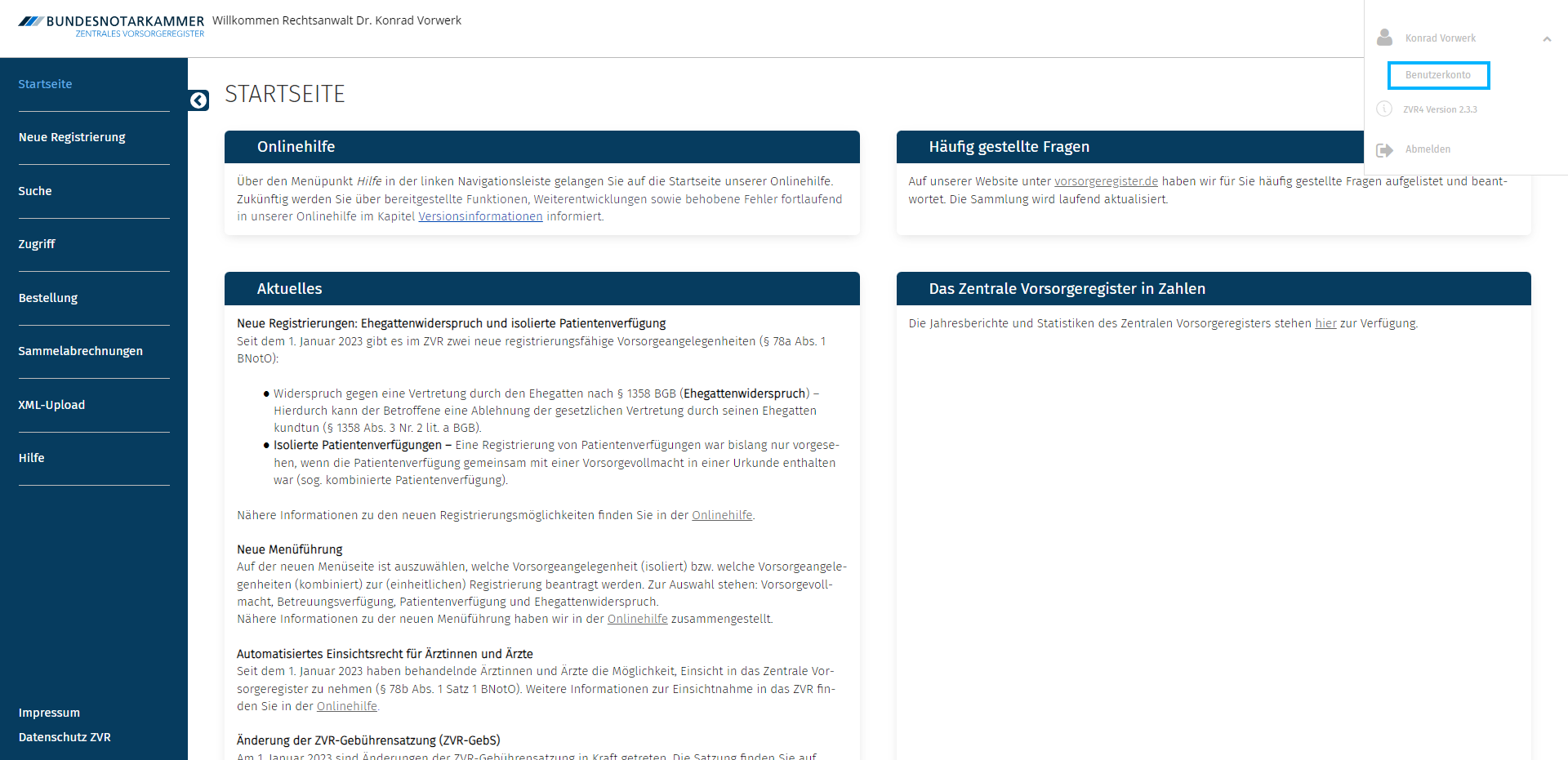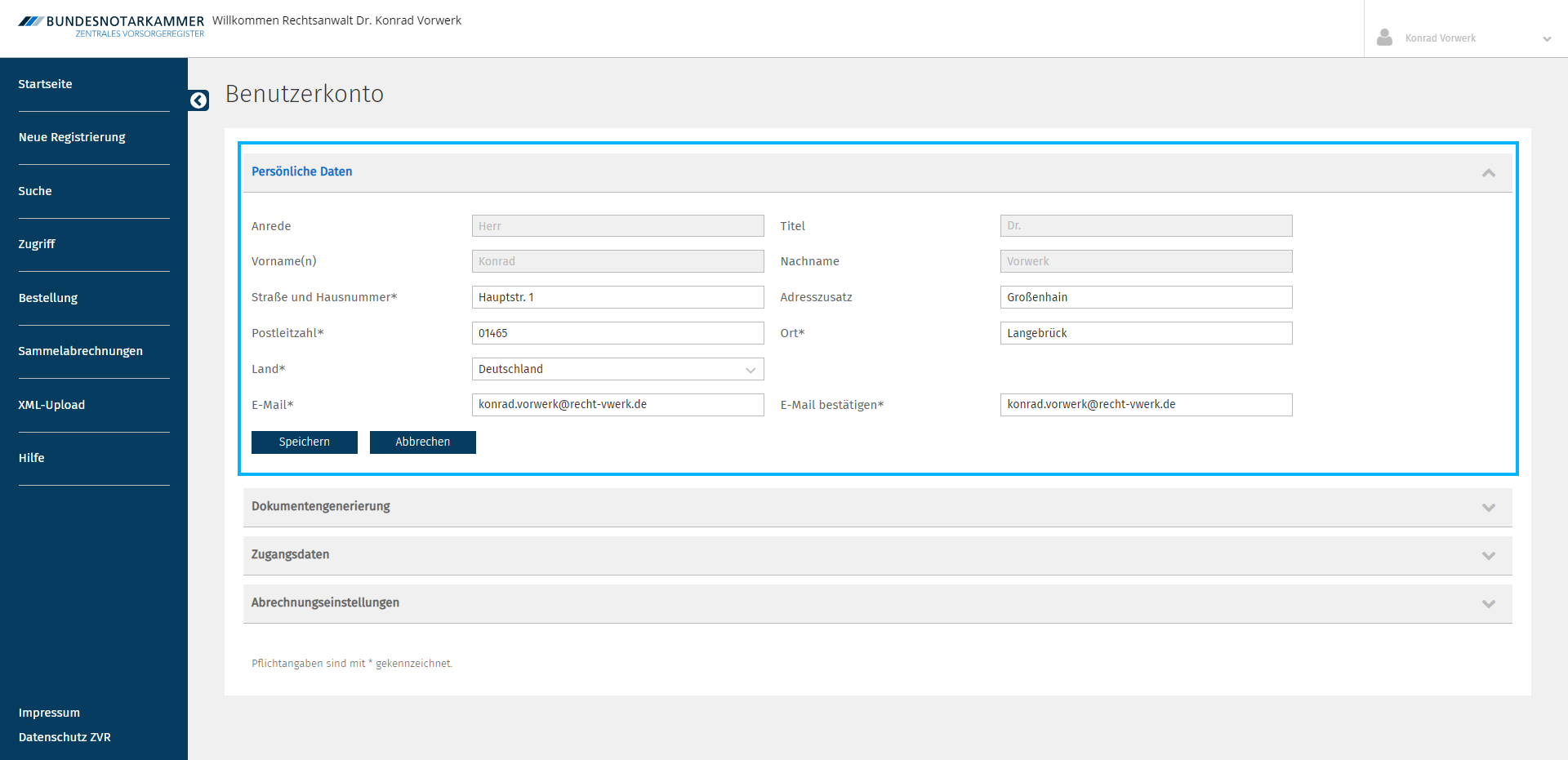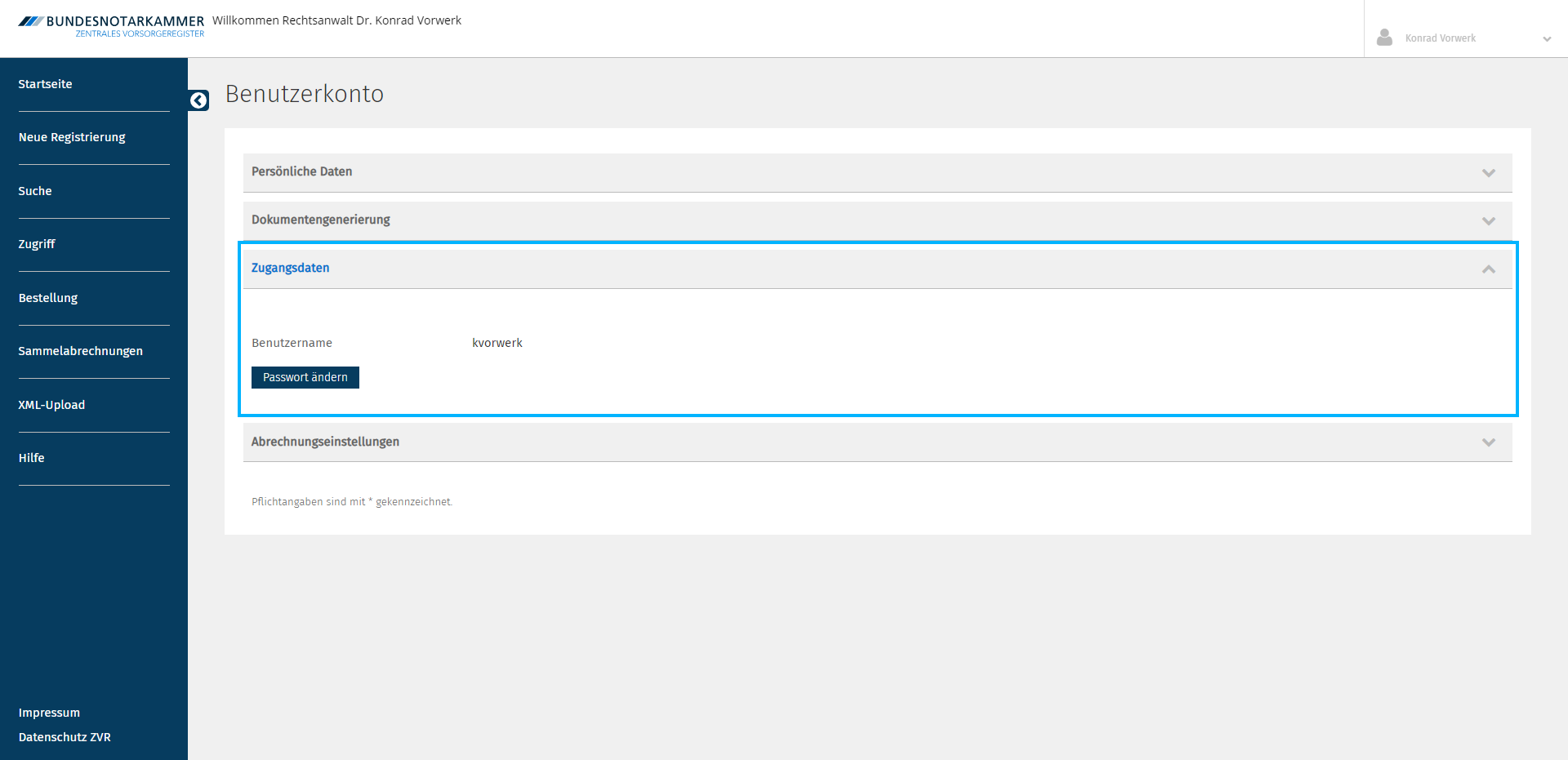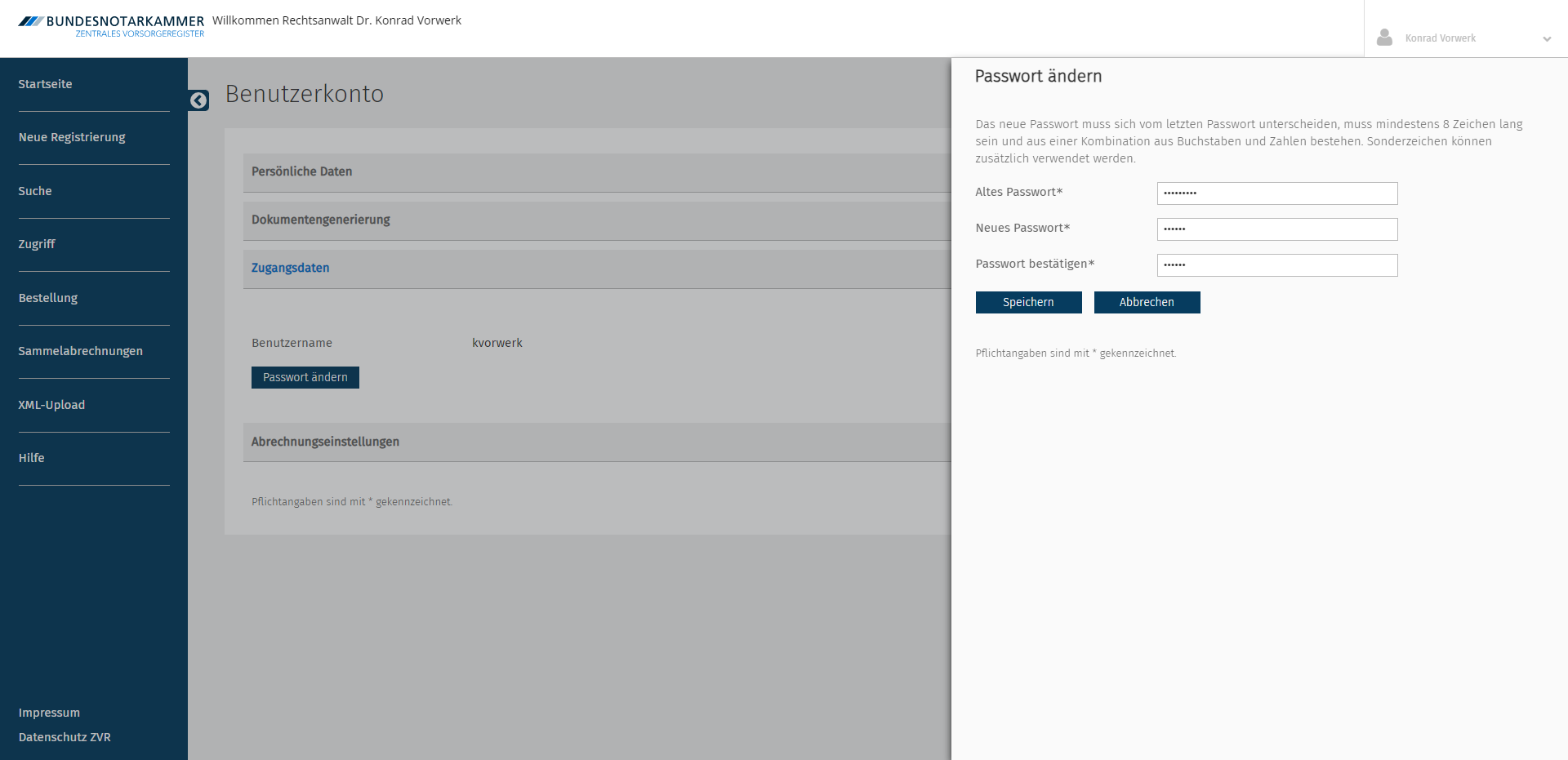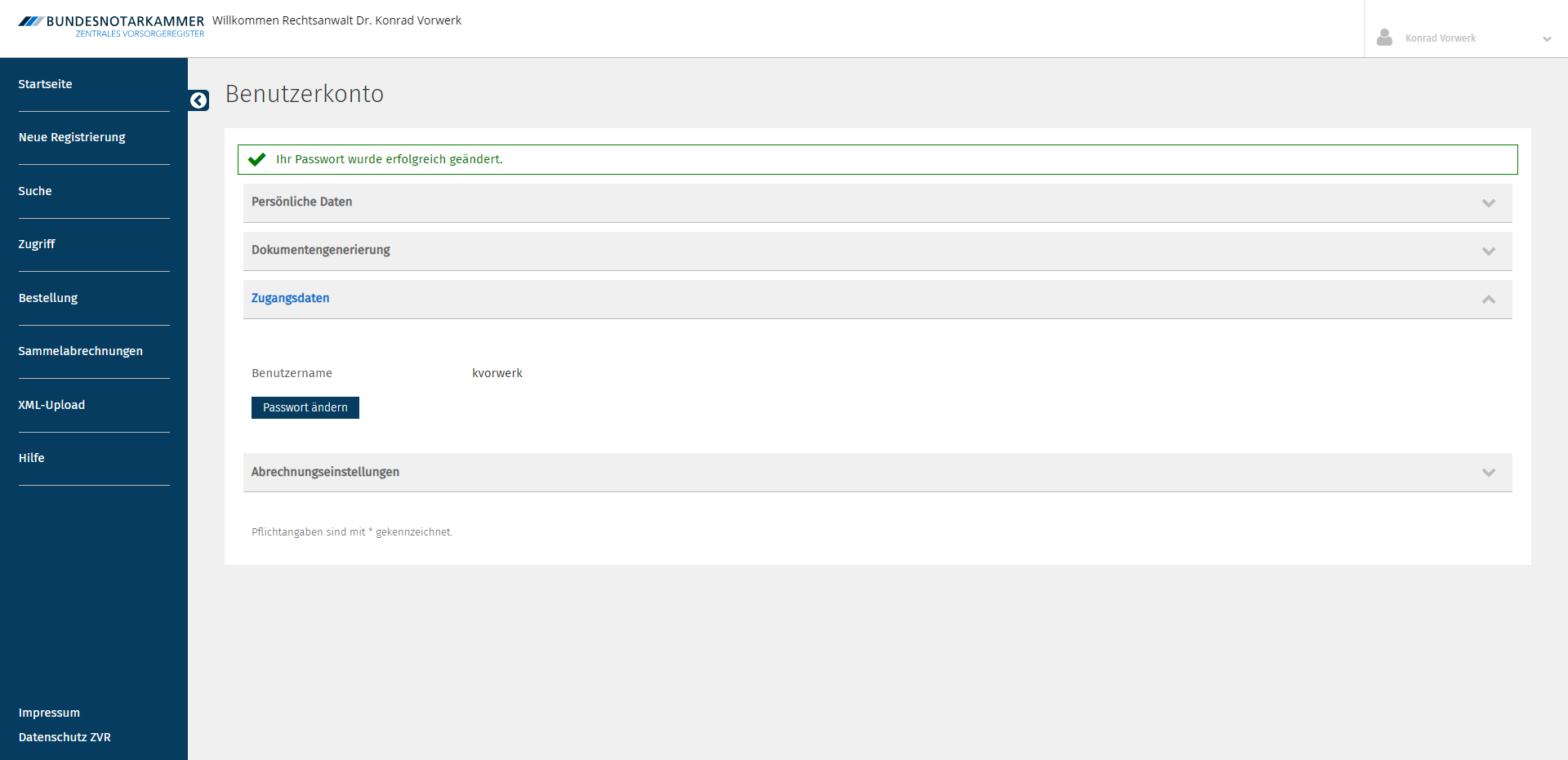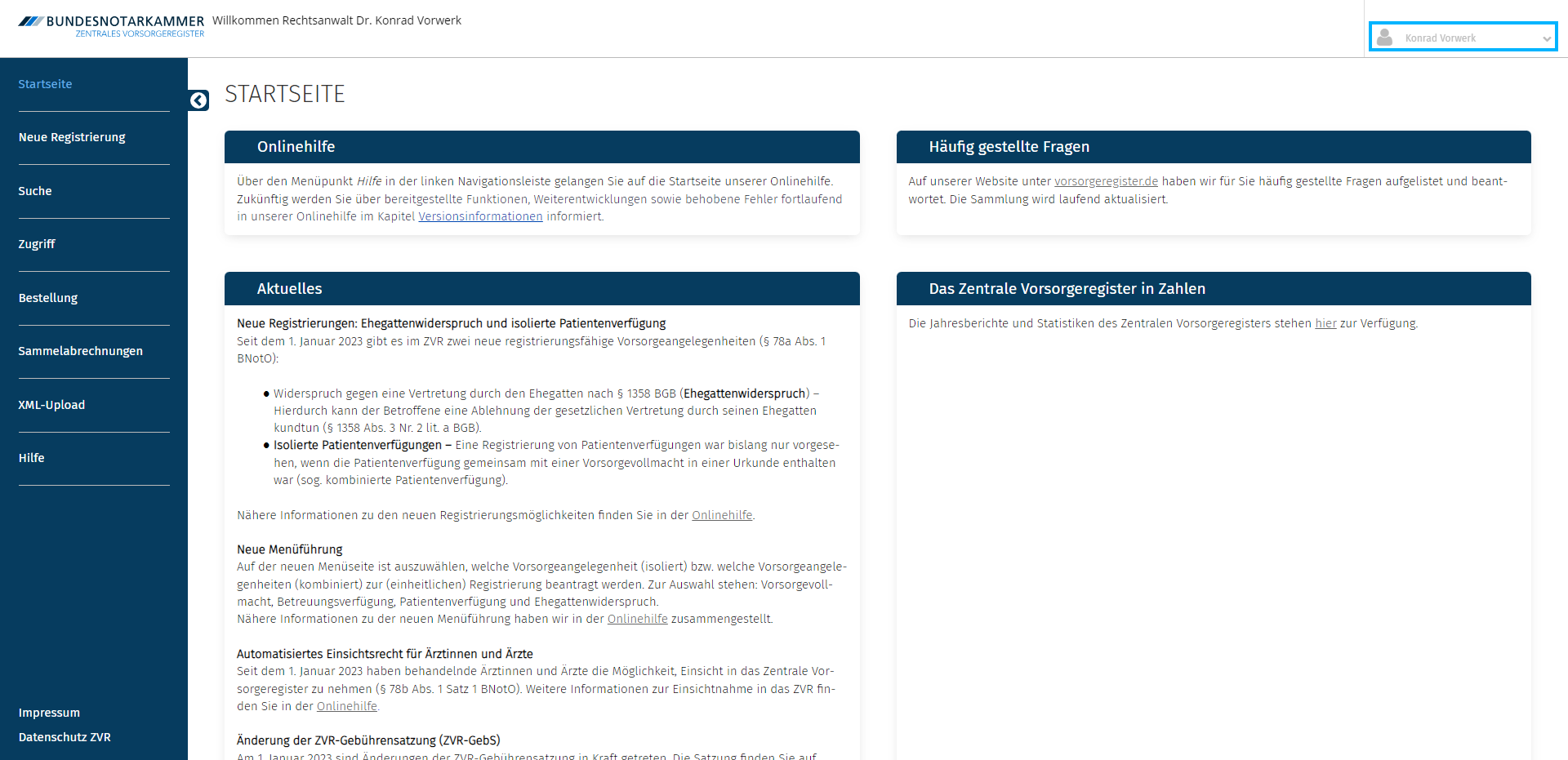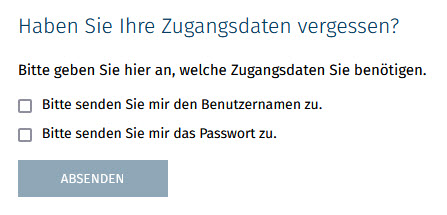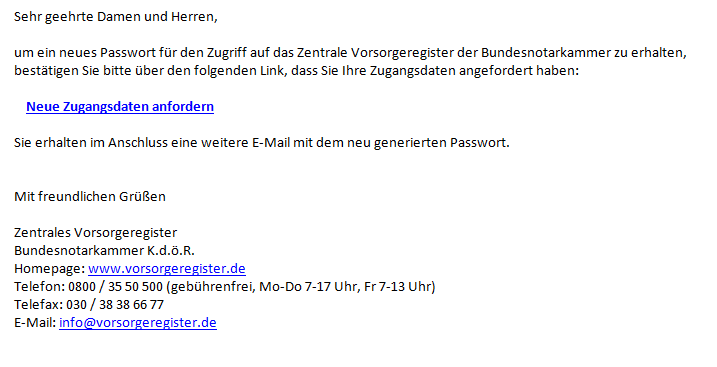Einrichtungen
- Notarielle Online-Verfahren allgemein
- Aktuelles, Versionsinformationen & FAQ
- Einstiegshilfen
- Aktionen vor der Videokonferenz
- Aktionen innerhalb eines Vorgangs
- Vorbereitung und Durchführung der Videokonferenz
- Aktionen nach der Videokonferenz
- Übergabe von Vorgängen an den Amtsnachfolger
- Abrechnung und SEPA-Lastschriftverfahren
-
Unsere Einrichtungen
-
- Notarielle Online-Verfahren allgemein
- Aktuelles, Versionsinformationen & FAQ
- Einstiegshilfen
- Aktionen vor der Videokonferenz
- Aktionen innerhalb eines Vorgangs
- Vorbereitung und Durchführung der Videokonferenz
- Aktionen nach der Videokonferenz
- Übergabe von Vorgängen an den Amtsnachfolger
- Abrechnung und SEPA-Lastschriftverfahren
- Support
- Verfügbarkeit
- Technischer Bereich
Benutzerkonto einrichten und verwalten
Nachfolgend finden Rechtsanwältinnen und Rechtsanwälte, Betreuungsvereine und -behörden (institutionelle Vielmelder) Informationen zu folgenden Themen:
Benutzerkonto einrichten
Anmeldung im Zentralen Vorsorgeregister
Persönliche Daten oder Passwort ändern
Passwort oder Benutzernamen vergessen
Benutzerkonto einrichten
Die Bundesnotarkammer richtet Ihnen ein Benutzerkonto ein, wenn Sie die Voraussetzungen des § 4 Abs. 2 der Vorsorgeregister-Gebührensatzung (ZVRGebS) erfüllen und sich als Vielmelder haben registrieren lassen. Informationen zum Verfahren auf Zulassung als Vielmelder haben wir auf unserer Webseite zusammengestellt.
Mit Ihrer Zulassung als Vielmelder ist auch die Einrichtung eines eigenen Benutzerkontos verbunden. Benutzernamen nebst Kennwort für den Zugang zum Online-Bereich des Zentralen Vorsorgeregisters senden wir Ihnen nach Ihrer Registrierung zu.
Anmeldung im Zentralen Vorsorgeregister
Rufen Sie die Anmeldeseite des Zentralen Vorsorgeregisters auf und melden Sie sich mit Ihrem Benutzerkonto und Kennwort an.
Wenn Sie sich mit Ihren Zugangsdaten zum ersten Mal an einer Anwendung der Bundesnotarkammer anmelden, werden Sie aufgefordert, Ihr Kennwort zu ändern. Das neue Kennwort muss mindestens 8 Zeichen enthalten und aus Zahlen und Buchstaben bestehen. Die Verwendung von Sonderzeichen ist zulässig.
Passwort oder Benutzernamen vergessen
Haben Sie Ihr Passwort oder Ihren Benutzernamen vergessen, rufen Sie bitte die Startseite des Zentralen Vorsorgeregisters auf. Betätigen Sie die Schaltfläche Anmelden am rechten oberen Rand. Es öffnet sich eine Anmeldemaske zur Eingabe der Zugangsdaten.
Geben Sie sodann die E-Mailadresse ein, die Sie beim Zentralen Vorsorgeregister hinterlegt haben.
Betätigen Sie die Schaltfläche Absenden. Sie erhalten eine E-Mail mit Link zum Anfordern neuer Zugangsdaten bzw. eine E-Mail mit Ihrem Benutzernamen. Bitte beachten Sie, dass die Gültigkeit des Links auf zwei Stunden beschränkt ist.
Benutzerkonto entsperren
Haben Sie Ihr Benutzerkonto durch wiederholte Falscheingabe des Passworts gesperrt, wenden Sie sich bitte unter Angabe des Betreffs "ZVR - Benutzer gesperrt" und Ihres Benutzernamens an info@vorsorgeregister.de.
Cookie-Einstellungen
Wir verwenden analytische Cookies, um die Inhalte unserer Website kontinuierlich zu verbessern. Wenn Sie mehr über unsere Cookies erfahren möchten, klicken Sie auf „Individuelle Cookie-Einstellungen“. Durch einen Klick auf „Ich akzeptiere“ stimmen Sie der Verwendung aller Cookies zu. Sie können Ihre Einstellungen jederzeit ändern oder widerrufen.
Individuelle Cookie-Einstellungen
Datenschutzeinstellungen
Hier finden Sie eine Übersicht über alle verwendeten Cookies. Sie können Ihre Zustimmung zu ganzen Kategorien geben oder sich weitere Informationen anzeigen lassen und so nur bestimmte Cookies auswählen.
Notwendige Cookies
Diese Cookies ermöglichen grundlegende Funktionen und sind für die einwandfreie Funktion der Website erforderlich.
Cookie-Informationen anzeigen
Cookie-Informationen verbergen
Staticfilecache
| Cookiename: | staticfilecache |
| Laufzeit: | 1 Stunde |
Persistence
| Cookiename: | persistence |
| Laufzeit: | Session Cookie |
Typo3 Frontend User
| Cookiename: | fe_typo_user |
| Laufzeit: | Session Cookie |
waconcookiemanagement
speichert die hier getroffene Auswahl
| Anbieter: | Typo3 Extension: wacon_cookie_management |
| Cookiename: | waconcookiemanagement |
| Laufzeit: | 365 Tage |
| Datenschutzlink: | https://onlinehilfe.bnotk.de/datenschutzerklaerung-onlinehilfe.html |
Cookies für Statistiken
Statistik-Cookies erfassen Informationen anonym. Diese Informationen helfen uns zu verstehen, wie unsere Besucher unsere Website nutzen.
Cookie-Informationen anzeigen
Cookie-Informationen verbergen
Matomo
Unsere Webseite benutzt den Open Source Webanalysedienst Matomo. Matomo benutzt Technologien, die die seitenübergreifende Wiedererkennung des Nutzers zur Analyse des Nutzerverhaltens ermöglichen. So können die Anzahl der Seitenaufrufe und nutzerbezogene Informationen zu statistischen und analytischen Zwecken erhoben werden.
| Anbieter: | Matomo |
| Cookiename: | _pk_id; _pk_ses |
| Laufzeit: | 395 Tage (_pk_id); 30 Minuten (_pk_ses) |
| Datenschutzlink: | https://onlinehilfe.bnotk.de/datenschutzerklaerung-onlinehilfe.html |